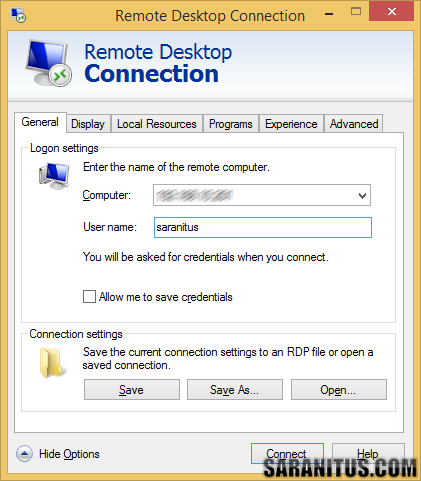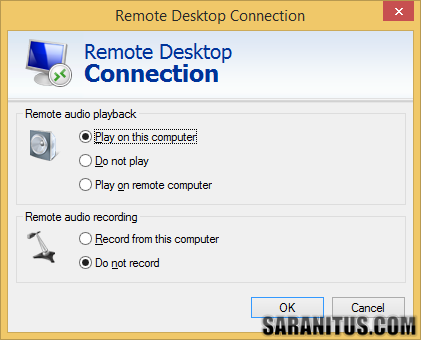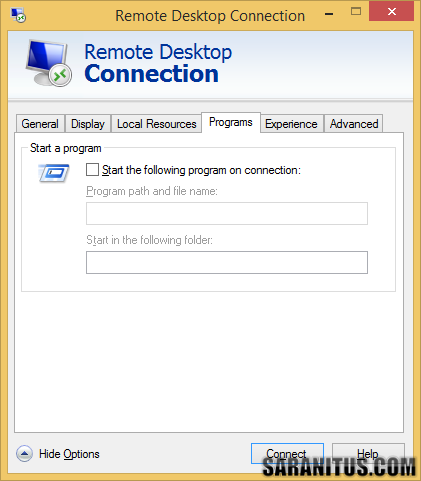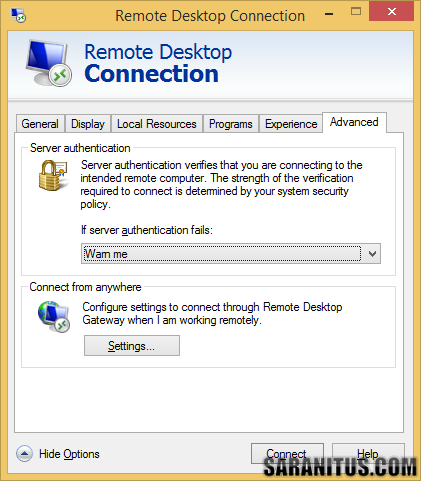สวัสดีครับ ก่อนหน้านี้ผมได้สาธิตวิธีเปิดใช้งานเดสก์ท็อประยะไกล (Remote Desktop) ใน Windows 8.1 ไปแล้ว (ใครยังไม่ได้อ่านเข้าได้ ที่นี่) สำหรับบทความนี้ขอแนะนำลูกข่ายเดสก์ท็อประยะไกล (Remote Desktop Connection หรือ RDC) บน Windows 8.1 ซึ่งเป็นโปรแกรมสำหรับเครื่องต้นทางใช้ทำการเชื่อมต่อไปยังคอมพิวเตอร์เครื่องปลายทางครับ
แนะนำโปรแกรม Remote Desktop Connection
โปรแกรมลูกข่ายเดสก์ท็อประยะไกลใน Windows 8 นั้นจะเป็นเวอร์ชัน 6.3.9600 (รูปด้านล่าง) ซึ่งออกมาเพื่อทำงานกับ Remote Desktop Protocol (RDP) เวอร์ชัน 8.1 ซึ่งได้รับการพัฒนาและปรับปรุงให้การทำงานมีประสิทธิภาพเพิ่มขึ้น เช่น เชื่อมต่อใหม่ไปยังเซสชั่นปลายทางได้เร็วขึ้น เพิ่มการสนับสนุน Session Shadowing และ Remote Desktop Gateway pluggable authentication and authorization (PAA) เป็นต้น นอกจากนี้ สามารถสนับสนุนการทำรีโมทแบบ nested sessions หรือ pass through sessions ได้อีกด้วย (nested sessions มีตั้งแต่ RDP 8.0)
รูปที่ 1
การเปิดโปรแกรม Remote Desktop Connection
การเปิดใช้งานลูกข่ายเดสก์ท็อประยะไกลทำได้ทั้งการค้นหาและการรันซึ่งผมถนัดวิธีการหลังมากกว่า
วิธีการคือ คลิกขวาบนเมนูเริ่ม (Start menu) แล้วคลิก Run (หรือกดปุ่ม Windows + R) จากนั้นพิมพ์ mstsc เสร็จแล้วคลิก OK หรือกด Enter ก็จะได้หน้าต่างดังรูปด้านล่าง
รูปที่ 2
การตั้งค่า Remote Desktop Connection
การตั้งค่าลูกข่ายเดสก์ท็อประยะไกลนั้นทำได้โดยการคลิก Show Options (รูปด้านบน) ซึ่งจะมีแท็บทั้งหมด 6 แท็บ ดังนี้
แท็บ General
แท็บ General จะใช้ในการตั้งค่า Logon Settings และ Connection Settings ในกรณีที่ต้องการบันทึกชื่อผู้ใช้และรหัสผ่าน ( Credential) เพื่อความสะดวกในการใช้งานในครั้งต่อๆ ไป ให้เลือก Allow me to save my credentials แต่ในกรณีที่ใชงานบนคอมพิวเตอร์สาธารณะไม่ควรตั้งให้บันทึกชื่อผู้ใช้และรหัสผ่านนะครับเดี๋ยวงานจะเข้าเอา
รูปที่ 3
Display
แท็บ Display เป็นแท็บสำหรับใช้ในการตั้งค่าการแสดงผลของการเชื่อมต่อ โดยสามารถทำการแสดงสีได้ตั้งแต่ High Color (15 bit) จนถึงระดับ Highest Quality (32 bit)
รูปที่ 4
Local Resources
แท็บ Local Resources เป็นส่วนของการตั้งค่าทรัพยากรต่างๆ ที่อยู่บนเครื่องคอมพิวเตอร์ต้นทาง โดยมีให้อยู่ 3 กลุ่ม ดังนี้ Remote Audio, Keyboard และ Local devices and resources
รูปที่ 5
1. Remote Audio
เป็นการตั้งค่าว่าจะให้เปิดเสียงรูปแบบไหน ซึ่งมี 3 ตัวเลือก ดังนี้
1.1 Play on this computer
1.2 Do not play
1.3 Play on remote computer
รูปที่ 6
2. Keyboard
เป็นการตั้งค่าการทำงานของคีย์บอร์ด ซึ่งมี 3 ตัวเลือก ดังนี้
2.1 On the local computer
2.2 On the remote computer
2.3 Only when using the full screen
3. Local devices and resources
เป็นการตั้งค่าการเปลี่ยนเส้นทางทรัพยากรต่างๆ ที่อยู่บนเครื่องคอมพิวเตอร์ต้นทาง ไปยังเครื่องคอมพิวเตอร์ปลายทางในระหว่างการเชื่อมต่อแบบเดสก์ท็อประยะไกล เช่น Printers, Smart cards, Ports และ Drives รวมถึงการแชร์ Clipboard
รูปที่ 7
Programs
แท็บ Programs ใช้ในการตั้งค่า โปรแกรมที่ต้องการให้รันเมื่อทำการเชื่อมต่อสำเร็จ ตัวอย่างเช่น ทำการรันโปรแกรม Microsoft Word เป็นต้น อย่างไรก็ตาม คุณสมบัตินี้ทำงานได้เฉพาะเมื่อทำการเชื่อมต่อกับ Terminal Server เท่านั้น
รูปที่ 7
Experience
แท็บ Experience ใช้ในการตั้งค่าความเร็วเครือข่ายที่ใช้ทำการเชื่อมต่อ โดยมีค่าให้เลือกตั้งแต่ความเร็วต่ำสุดคือ Modem (56 Kbps) จนถึงความเร็วสูงสุดคือ Lan (10 Mbps or higher) ในหน้านี้ให้ตั้งค่าให้เหมาะสมกับความเร็วของระบบเครือข่ายที่ใช้งานอยู่ แต่ถ้าต้องการแบบที่ใช้งานสะดวกที่สุดให้เลือกเป็น Detect connection quality automatically
รูปที่ 8
Advanced
แท็บ Advanced จะใช้ในการตั้งค่าการทำ Server authentication และ Connect from anywhere
Server authentication
โดยเริ่มต้น Server authentication จะกำหนดเป็น Warn me ซึ่งจะแจ้งเตือนผู้ใช้ดังรูปด้านล่าง เมื่อทำการเชื่อมต่อกับเครื่องรีโมทคอมพิวเตอร์ที่ไม่น่าเชื่อถือ ซึ่งผู้ใช้จะเป็นคนเลือกว่าจะทำการเชื่อมต่อหรือไม่
รูปที่ 9
Connect from anywhere
เป็นการตั้งค่า RD Gateway Server Settings โดยค่าเริ่มต้นจะเป็น Automatically detect RD Gateway Server Settings หากต้องการตั้งค่าแบบกำหนดเอง ให้ติดต่อผู้ดูแลระบบเพื่อขอข้อมูลเกี่ยวกับ RD Gateway Server
แหล่งข้อมูล
Microsoft TechNet